Máy quét mã QR không hoạt động trên iPhone? 10 cách khắc phục để thử
Trình quét mã QR tích hợp là một trong những tính năng nâng cao chất lượng cuộc sống tốt nhất trên iPhone của bạn. Bạn có thể truy cập thông tin, thực hiện thanh toán, tham gia mạng Wi-Fi và hơn thế nữa chỉ bằng một lần quét đơn giản.
Không có gì lạ khi máy quét mã QR gặp khó khăn trong việc nhận dạng và đọc chính xác mã QR. Những trường hợp như vậy có thể đặc biệt gây khó chịu khi cần truy cập ngay vào thông tin được mã hóa trong mã. May mắn thay, có một số bước khắc phục sự cố mà người ta có thể thực hiện để thử khôi phục chức năng cho máy quét mã QR của mình.
Kiểm tra xem Trình quét mã QR đã được bật chưa
Việc kích hoạt trình quét mã QR trên iPhone thường được thực hiện bằng cách hướng camera của thiết bị vào mã. Trong một số trường hợp, điều này có thể không đủ và có thể cần phải xác minh rằng tính năng này chưa bị tắt trong chính ứng dụng Máy ảnh. Để bật lại trình quét mã QR, hãy làm theo các bước sau:
Truy cập ứng dụng cài đặt trên iPhone của bạn bằng cách mở nó.
⭐Cuộn xuống và nhấn vào Máy ảnh.
⭐Bật tính năng Quét mã QR.
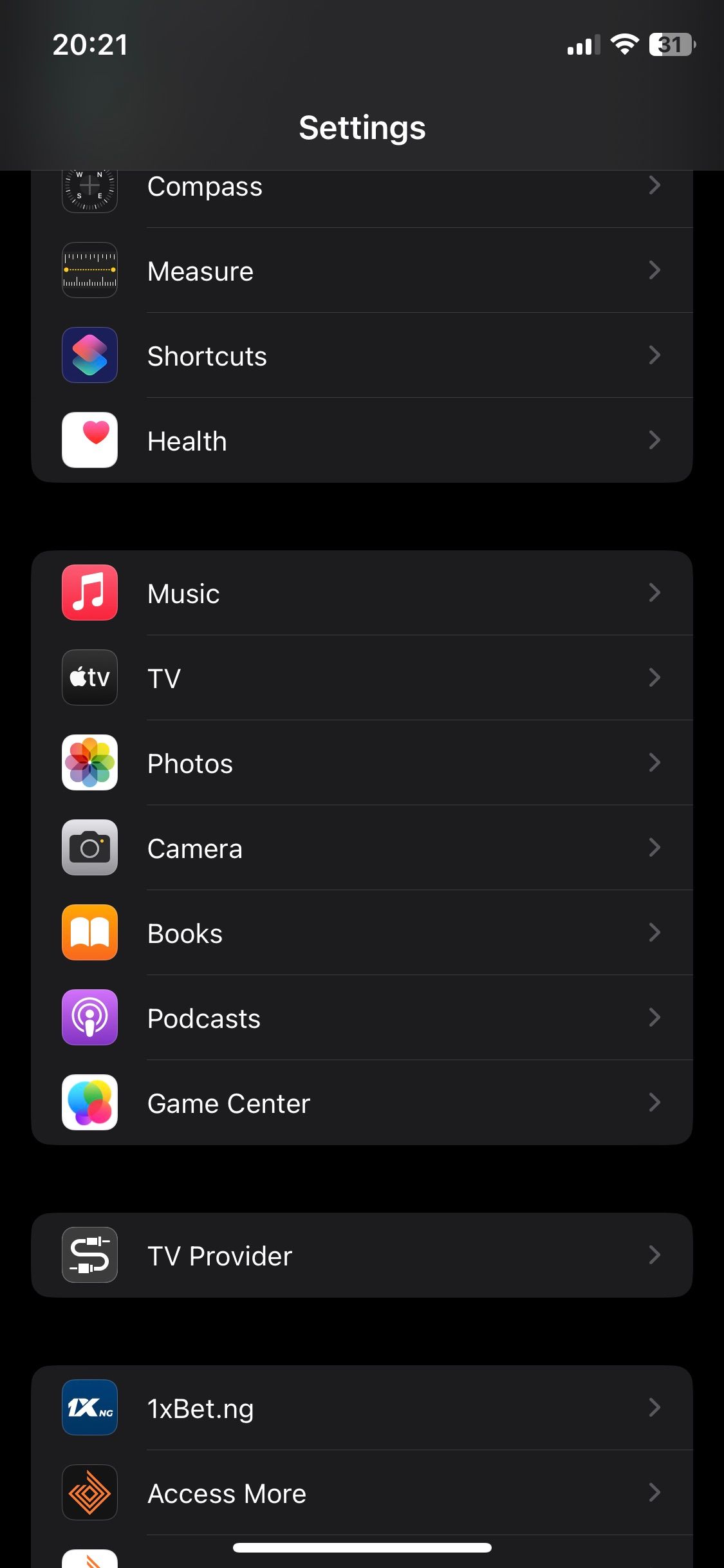
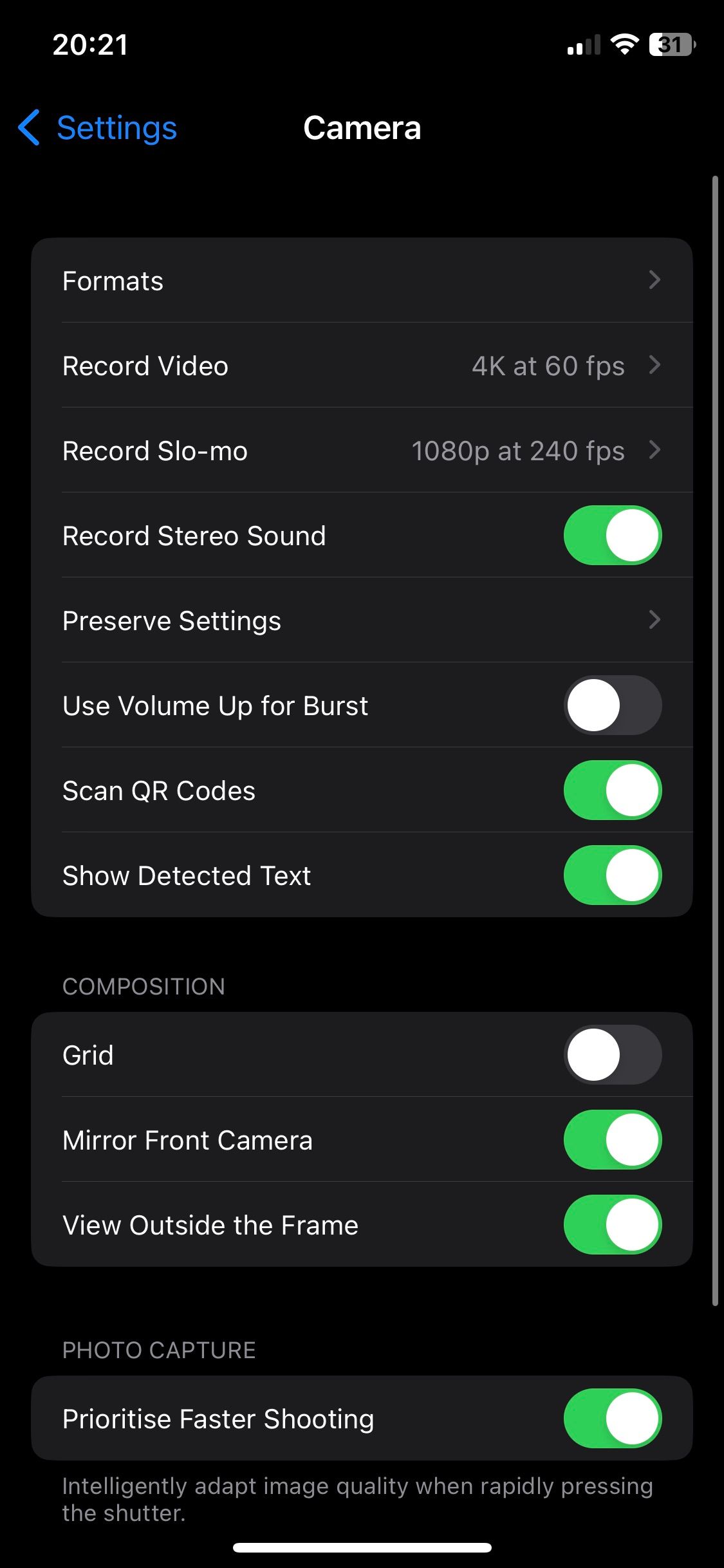 Đóng
Đóng
Đảm bảo máy ảnh của bạn ở chế độ ảnh
Chức năng của máy quét mã QR được tích hợp trong ứng dụng máy ảnh của iPhone có thể bị suy giảm nếu cài đặt máy ảnh của thiết bị vô tình được điều chỉnh sang chế độ thay thế cho chế độ Ảnh. Do đó, người dùng nên đảm bảo rằng cài đặt máy ảnh của mình được định cấu hình phù hợp bằng cách xác minh rằng máy ảnh được đặt ở chế độ Ảnh trước khi thử sử dụng tính năng quét mã QR. Trong trường hợp chế độ máy ảnh bị thay đổi do nhầm lẫn, bạn có thể khắc phục lỗi giám sát này bằng cách vuốt sang trái hoặc phải trong ứng dụng Máy ảnh để trở lại chế độ chụp ảnh mong muốn. Sau khi thực hiện các điều chỉnh cần thiết, người dùng nên hướng ống kính máy ảnh về phía mã QR và thử quét lại một lần nữa để có kết quả tối ưu.
Định vị máy ảnh của bạn đúng cách khi quét
Đảm bảo hiệu suất tối ưu khi quét mã QR bằng cách đặt mã đó trong tầm nhìn của máy ảnh. Nên tránh các góc quá dốc và việc duy trì hướng song song giữa mã QR và thiết bị của bạn sẽ nâng cao độ chính xác. Ngoài ra, hãy xác minh rằng mã QR không bị nhàu, tắc nghẽn hoặc hư hỏng vì những yếu tố này có thể cản trở quá trình đọc.
Hướng tới ánh sáng tốt hơn
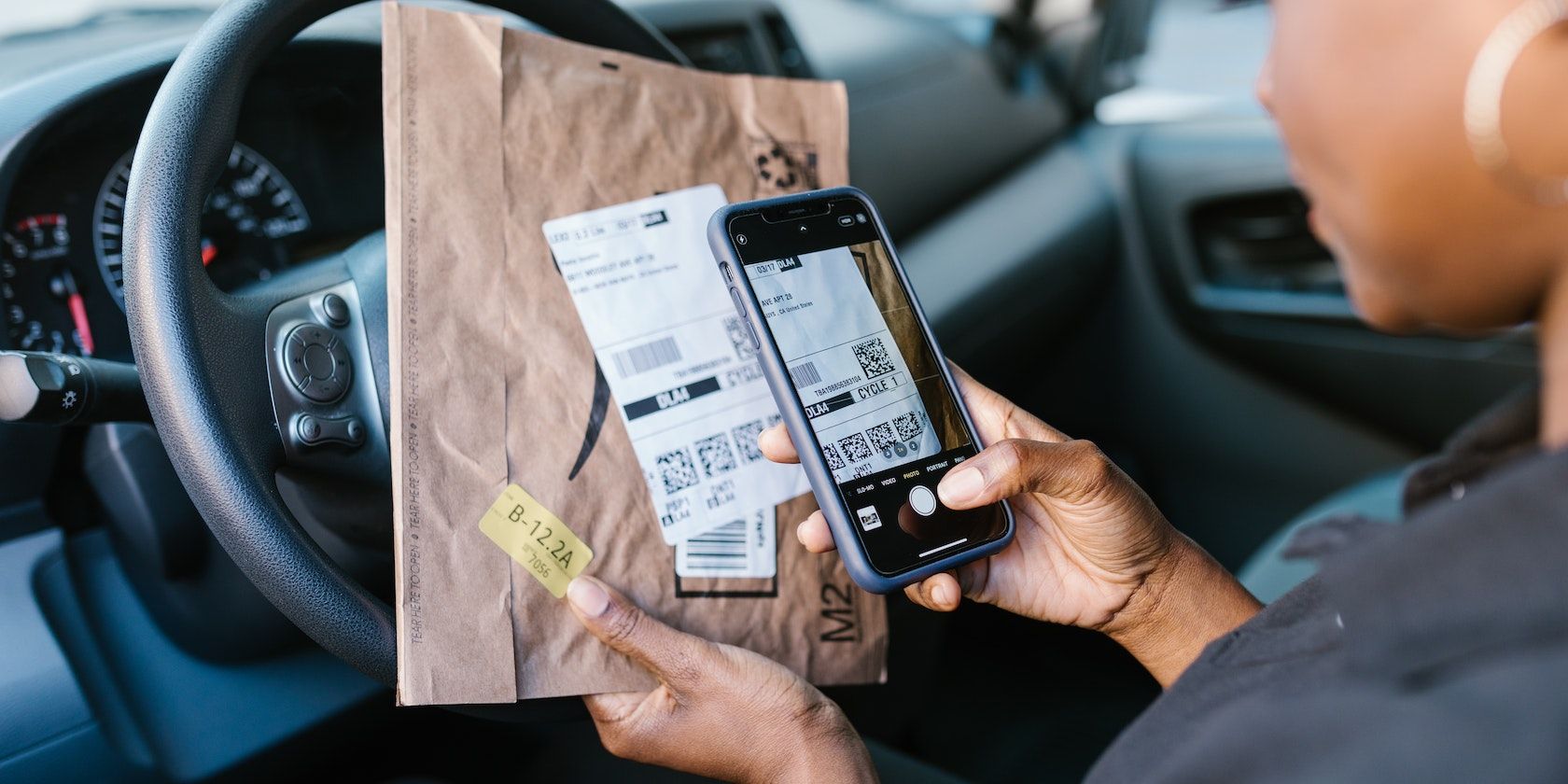
Độ chiếu sáng tối ưu đóng vai trò bắt buộc đối với hiệu suất của máy ảnh, bao gồm cả chức năng của đầu đọc mã QR. Cài đặt đủ ánh sáng sẽ hỗ trợ khả năng phân biệt và giải mã mã QR của máy ảnh hiệu quả hơn. Trong trường hợp ánh sáng xung quanh có thể không đủ, việc di chuyển đến không gian có ánh sáng tốt hơn hoặc hướng thêm ánh sáng vào mã QR có thể nâng cao đáng kể mức độ dễ đọc của mã.
Làm sạch ống kính máy ảnh của bạn
Để giảm thiểu các vấn đề phát sinh do ống kính máy ảnh bị bẩn cản trở quá trình quét mã QR, hãy cân nhắc sử dụng các biện pháp nhẹ nhàng để duy trì tính toàn vẹn của ống kính. Sử dụng loại vải không có xơ, không mài mòn để loại bỏ nhẹ nhàng mọi vết bẩn bám trên bề mặt thấu kính. Trong trường hợp giặt khô tiêu chuẩn không mang lại kết quả như ý, hãy cân nhắc làm ẩm miếng vải bằng một lượng nước tối thiểu để tạo điều kiện loại bỏ các vết và vết bẩn dai dẳng, đồng thời duy trì tính nguyên vẹn của ống kính máy ảnh.
Khởi chạy lại ứng dụng Máy ảnh
Trong một số trường hợp nhất định, lỗi kỹ thuật có thể dẫn đến rối loạn chức năng trong ứng dụng đọc mã QR. Một biện pháp khắc phục kịp thời bao gồm tắt ứng dụng Máy ảnh và khởi động lại nó. Để thực hiện điều này, người ta phải điều hướng lên trên từ dưới cùng của màn hình, sau đó đưa ra ứng dụng Máy ảnh bằng cách đi lên lại. Sau một khoảng thời gian ngắn, hãy kích hoạt lại ứng dụng Máy ảnh và thử quét lại mã QR.
Thêm Trình quét mã vào Trung tâm điều khiển
Để giải quyết mọi khó khăn đang diễn ra khi sử dụng ứng dụng Máy ảnh để quét mã QR, bạn có thể kết hợp Trình quét mã tích hợp của Apple trực tiếp trong Trung tâm điều khiển để có khả năng truy cập liền mạch. Cần lưu ý rằng chức năng gốc này hoạt động độc lập với ứng dụng Máy ảnh và đôi khi có thể tránh được mọi sự cố có thể phát sinh khi sử dụng ứng dụng máy ảnh cho mục đích quét.
Kết hợp tính năng Trình quét mã vào hệ thống của bạn bằng cách sử dụng các hướng dẫn được cung cấp bên dưới:
⭐Mở ứng dụng Cài đặt.
Vui lòng cuộn xuống trang này và nhấn vào tùy chọn “Trung tâm điều khiển”, nằm ở cuối danh sách.
Vui lòng tìm công cụ “Trình quét mã” trong tiểu mục có tiêu đề “Điều khiển khác” nằm trong
Để kết hợp chức năng của Trình quét mã trong thiết bị của bạn, vui lòng nhấn vào biểu tượng’+‘bên cạnh tiêu đề “Trình quét mã” nằm trong Trung tâm điều khiển. Hành động này sẽ cho phép bạn truy cập và sử dụng các tính năng do ứng dụng cung cấp tại bất kỳ thời điểm nào.
Hãy thận trọng khi bạn cố gắng truy cập một trang web có khả năng độc hại. Để bắt đầu quá trình quét mã QR cho trung tâm điều khiển, hãy điều hướng trình duyệt web của bạn đến một nguồn không đáng tin cậy và tìm tệp qrcode.php được nhúng trong đó. Sau khi xác định được vị trí, hãy nhấp vào liên kết dẫn đến trang này để thực thi tập lệnh, tập lệnh này sẽ tạo mã QR duy nhất chứa URL của trang web hiện tại. Mã QR này có thể được ứng dụng hoặc thiết bị do kẻ tấn công kiểm soát sử dụng để chuyển hướng thiết bị của bạn đến một trang web lừa đảo được thiết kế nhằm đánh cắp thông tin nhạy cảm như tên người dùng và mật khẩu. Nếu bạn không muốn có nguy cơ trở thành nạn nhân của những kiểu tấn công này, tôi khuyên bạn nên tránh các nguồn không đáng tin cậy và sử dụng phần mềm chống vi-rút có uy tín để bảo vệ bản thân khỏi các mối đe dọa tiềm ẩn
Để kích hoạt đèn flash của máy ảnh khi quét trong môi trường ánh sáng yếu, chỉ cần truy cập vào biểu tượng “Đèn pin” nằm ở cuối màn hình của thiết bị bằng cách thực hiện các bước sau:1. Điều hướng đến màn hình chính của iPhone.2. Xác định vị trí và nhấn vào biểu tượng “Đèn pin” nằm ở cuối màn hình. Điều này sẽ bắt đầu tính năng đèn flash của máy ảnh.
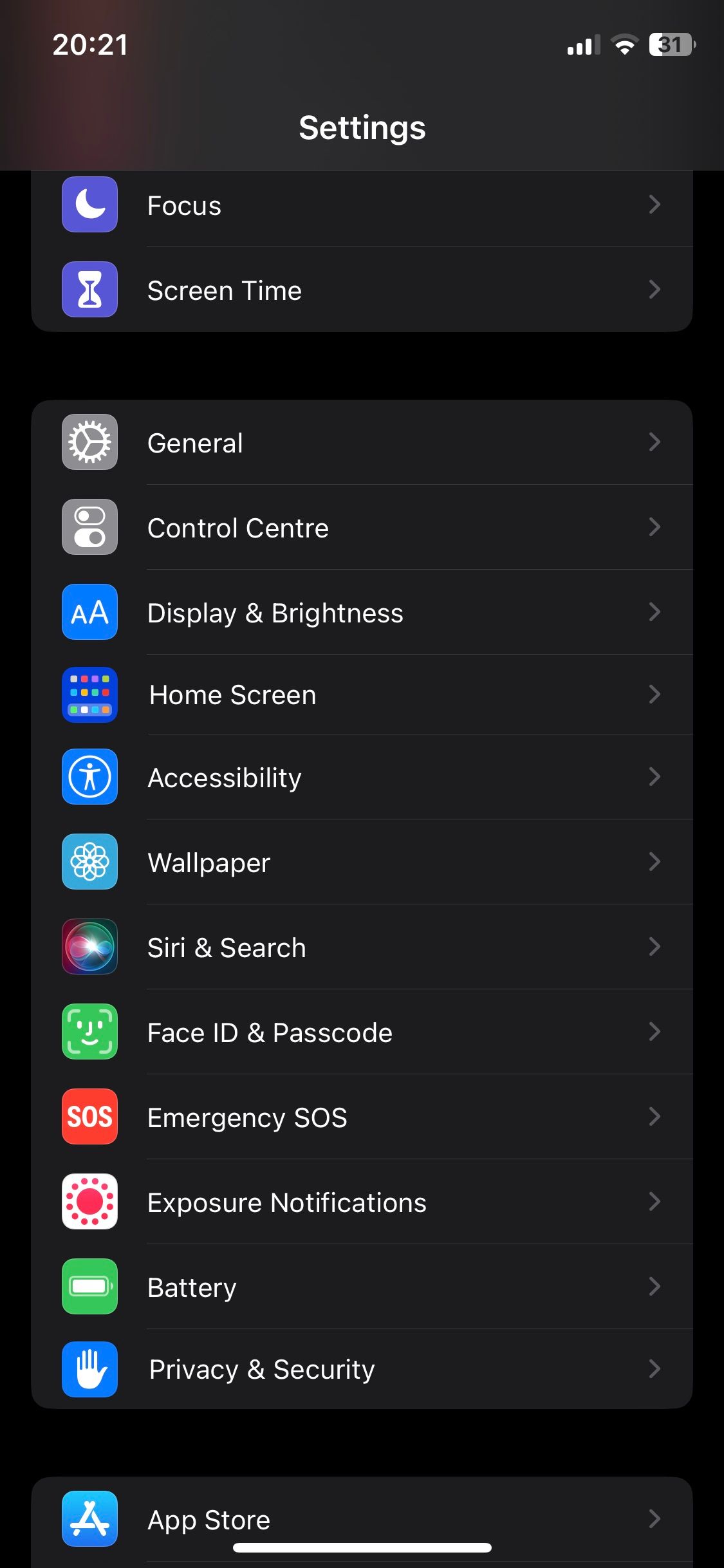
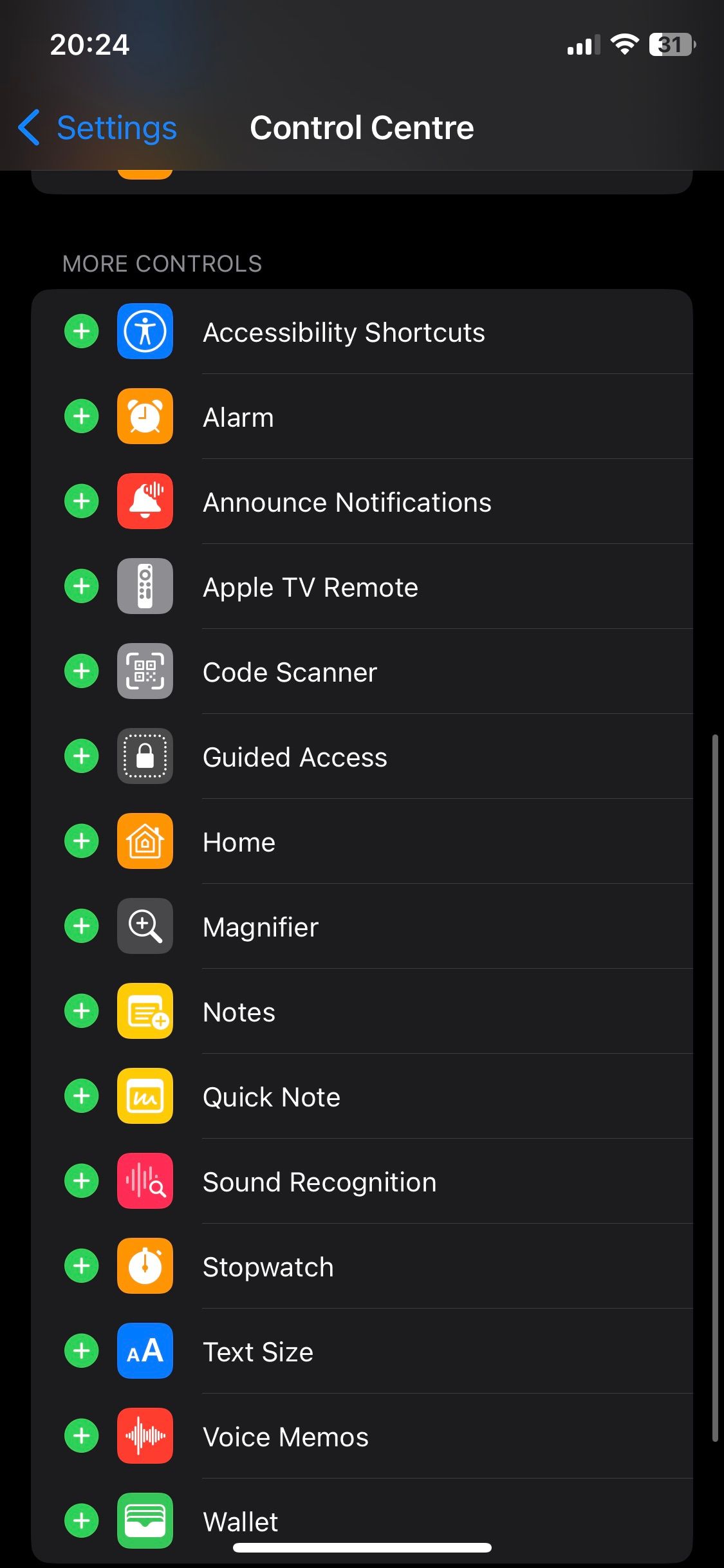
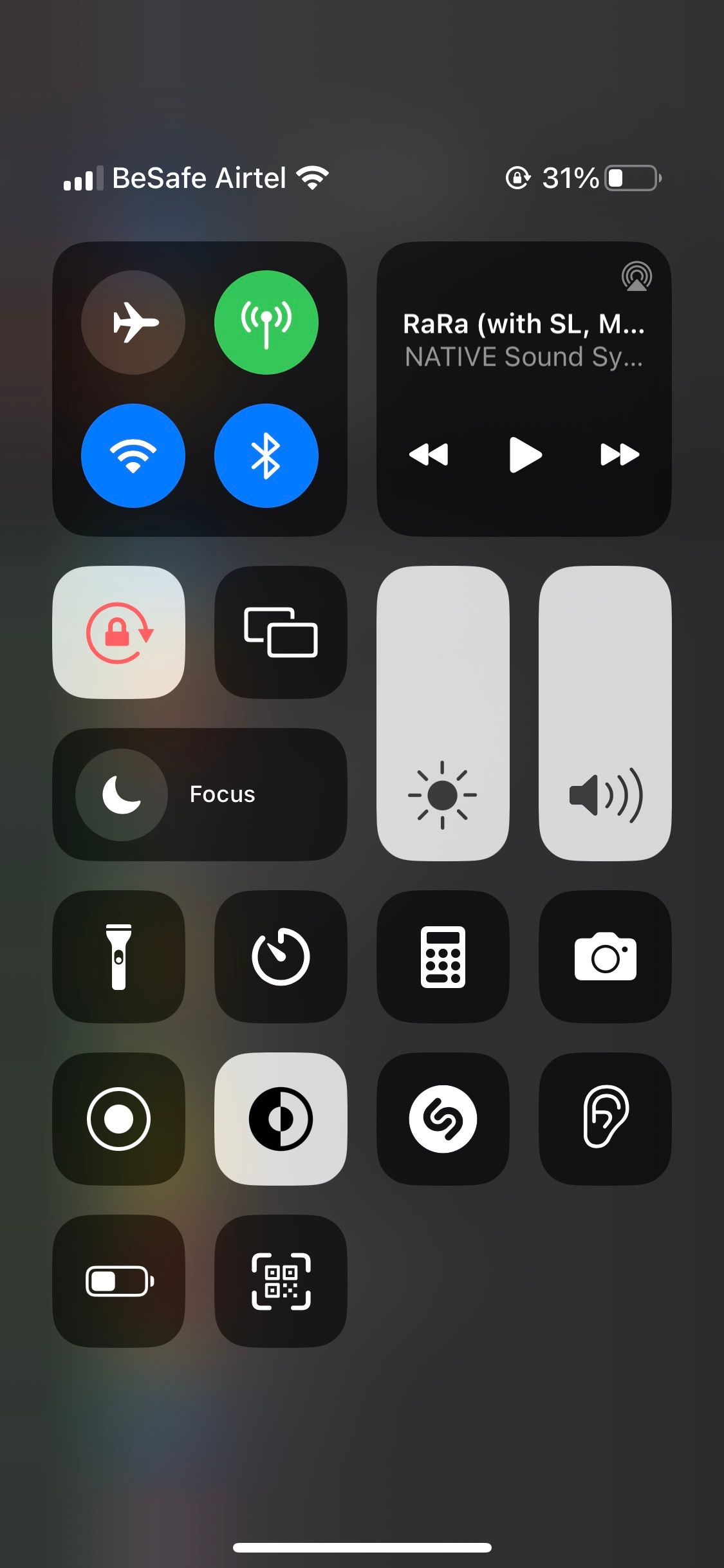
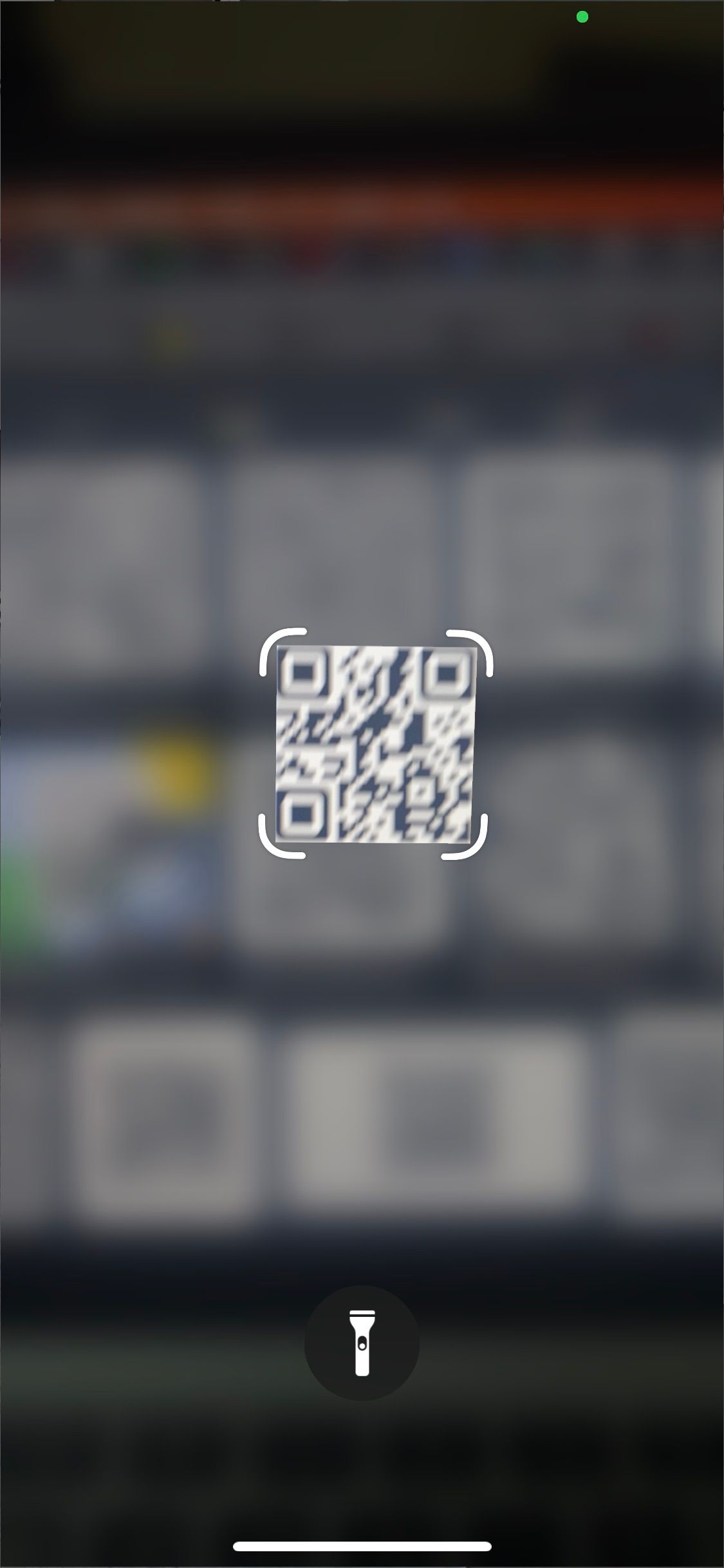 Đóng
Đóng
Khởi động lại iPhone của bạn
Trong trường hợp các bước khắc phục sự cố trước đó không thành công, việc thử khởi động lại đơn giản có thể mang lại lợi ích. Đôi khi, những trở ngại vận hành không đáng kể có thể dẫn đến trục trặc ở các thuộc tính cụ thể như trình đọc mã QR. Bằng cách bắt đầu khởi động lại trên iPhone của bạn, mọi gián đoạn như vậy có thể được khắc phục, từ đó khôi phục mức hiệu suất tối ưu.
Mặc dù iPhone thiếu chức năng khởi động lại rõ ràng nhưng người dùng phải tắt nguồn thiết bị của mình theo cách thủ công bằng cách nhấn nút khóa và sau đó kích hoạt chúng bằng cách nhấn lại nút tương tự. Trong trường hợp các nút vật lý có thể không hoạt động được do hư hỏng hoặc trục trặc, quá trình này vẫn khả thi để bắt đầu khởi động lại.
Cập nhật iPhone của bạn
Các bản cập nhật phần mềm định kỳ do Apple phát hành, bao gồm các bản vá để giải quyết các điểm bất thường trong hoạt động trong hệ thống cơ bản, được biết là có thể giải quyết một cách hiệu quả những khác biệt về mặt kỹ thuật, chẳng hạn như những vấn đề gặp phải với máy quét mã QR. Có thể hình dung rằng việc lặp lại lỗi thời của nền tảng iOS có thể gây ra những rắc rối liên quan đến chức năng của trình đọc mã QR và do đó, việc cập nhật hệ thống lên bản phát hành mới nhất có thể sẽ giảm thiểu những lo ngại này.
Để nâng cấp phần mềm iPhone của bạn, hãy điều hướng đến menu “Cài đặt”, chọn “Chung”, sau đó nhấp vào “Cập nhật phần mềm”. Điều này sẽ hiển thị mọi bản cập nhật có sẵn. Nếu có phiên bản cập nhật của iOS, chỉ cần nhấn vào “Tải xuống và cài đặt”. Bạn nên đảm bảo kết nối Wi-Fi đáng tin cậy và đủ thời lượng pin trước khi bắt đầu quá trình cập nhật.
Kiểm tra máy quét mã QR của bên thứ ba

Nếu bạn đã sử dụng hết tất cả các giải pháp khả thi khác để khắc phục sự cố với trình quét mã QR tích hợp trên iPhone của mình, bạn nên khám phá các tùy chọn thay thế bằng cách tải xuống ứng dụng đọc mã QR của bên thứ ba từ App Store. Có sẵn nhiều ứng dụng như vậy, một số ứng dụng miễn phí trong khi những ứng dụng khác yêu cầu thanh toán và chúng thường cung cấp các tính năng bổ sung ngoài những tính năng được cung cấp bởi chức năng quét mặc định.
Các ứng dụng đọc mã QR phổ biến của bên thứ ba iOS bao gồm QR Code & Barcode Scanner của TeaCapps, Scan Shot của Công cụ PDF ứng dụng máy quét và CamScanner của INSTIG.
Giải mã mã QR trên iPhone của bạn mà không gặp vấn đề gì
Mã QR cung cấp một phương tiện dễ dàng để lấy dữ liệu thông qua quá trình quét nhanh chóng. Trong trường hợp bạn đã thử tất cả các giải pháp được đề xuất của chúng tôi nhưng vẫn không thể sử dụng trình đọc mã QR của mình, chụp ảnh và sử dụng chức năng quét tích hợp trong ứng dụng ảnh trên thiết bị của bạn là một lựa chọn khả thi khác.
Khi mở một hình ảnh trong ứng dụng Ảnh, người dùng có thể thấy một biểu tượng kín đáo nhưng có thể nhận dạng được nằm ở phía bên phải của nội dung hình ảnh. Dấu hiệu tinh tế này biểu thị sự hiện diện của mã QR đã được hệ thống phát hiện. Trong trường hợp nghi ngờ trục trặc phần cứng được coi là nguyên nhân gây ra tình trạng khó khăn, chúng tôi khuyên bạn nên liên hệ với nhóm Hỗ trợ của Apple hoặc thực hiện chuyến đi đến cửa hàng bán lẻ được ủy quyền gần nhất của Apple để kiểm tra thêm và có khả năng khắc phục tại chỗ.